Verrouiller/Crypter une clé USB (4 méthodes)
Dans notre vie quotidienne, vous utilisez souvent des clés USB. Que vous soyez un homme d'affaires, un employé, un étudiant ou même une femme au foyer, une clé USB et un ordinateur peuvent vous aider dans vos tâches quotidiennes. Lorsque vous profitez de la commodité de la clé USB, vous pouvez ignorer la sécurité de votre appareil. Alors comment protéger une clé USB en la verrouillant à l'aide d'étapes simples?
Cet article résume les moyens les plus simples de protéger ou de verrouiller des fichiers et des dossiers sur une clé USB. Continuez à lire pour découvrir le guide complet.
Solution 1. Verrouiller une clé USB via Propriétés
En effet, Windows propose un outil intégré pour verrouiller les fichiers de votre lecteur USB. Tout ce que vous avez à faire est de cliquer avec le bouton droit de la souris sur vos fichiers USB et de cliquer sur le bouton de chiffrement. Suivez le guide détaillé ci-dessous pour verrouiller votre clé USB.
Etape 1. Allez dans "Ce PC" et ouvrez votre clé USB.
Etape 2. Cliquez avec le bouton droit de la souris sur le fichier ou le dossier que vous souhaitez verrouiller et sélectionnez "Propriétés" dans le menu déroulant.
Etape 3. Dans l'onglet Général, cliquez sur "Avancé".
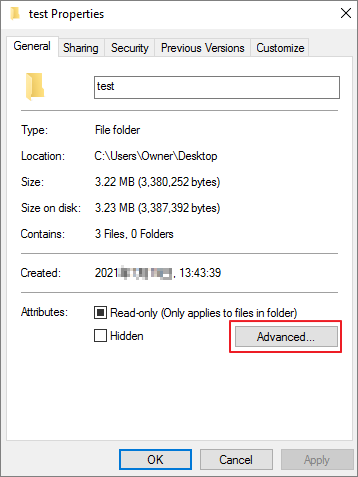
Etape 4. Là, sélectionnez l'option "Chiffrer le contenu pour sécuriser les données". Cliquez sur "OK". Puis, revenez à la fenêtre principale et cliquez sur "Appliquer".
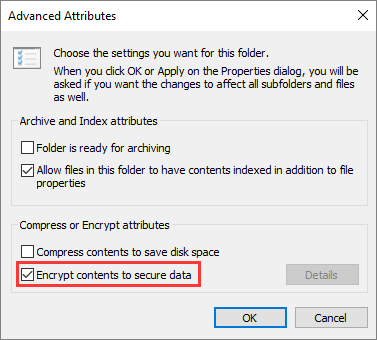
Etape 5. Ensuite, une fenêtre s'affiche pour vous aviser que vous devez sauvegarder les fichiers. Cliquez sur "Sauvegarder maintenant" et sauvegardez la clé de chiffrement sur un autre disque.
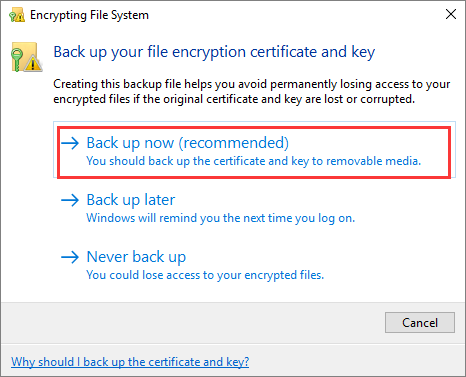
Solution 2. Verrouiller une clé USB avec BitLocker
En plus des Propriétés, Windows 10 vous fournit également un outil BitLocker qui peut protéger une clé USB avec un mot de passe. Vous pouvez suivre les étapes ci-dessous pour verrouiller votre clé USB dans Windows 10.
Etape 1. Connectez votre lecteur flash USB à votre ordinateur.
Etape 2. Allez dans "Ce PC", faites un clic droit sur votre clé USB et sélectionnez "Activer BitLocker".
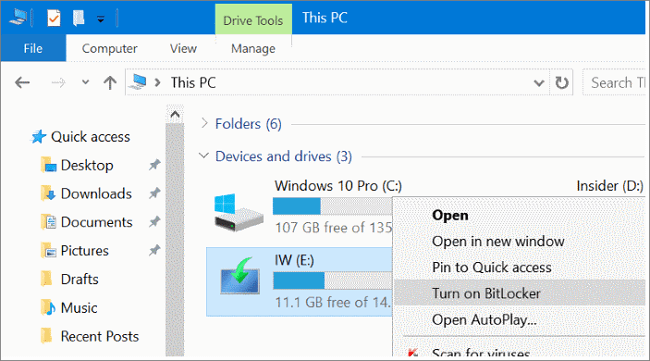
Etape 3. Cochez l'option "Utiliser un mot de passe pour déverrouiller le lecteur." et saisissez deux fois le nouveau mot de passe. Ensuite, sélectionnez "Suivant".
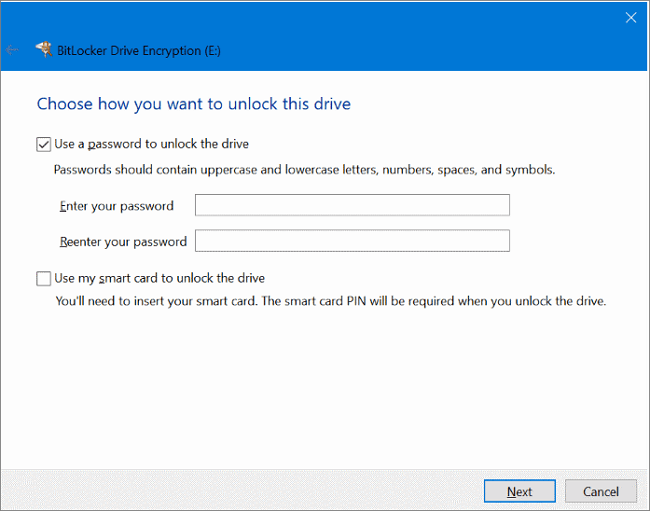
Etape 4. Indiquez comment voulez-vous sauvegarder votre clé de récupération dans la fenêtre suivante puis sélectionnez "Suivant".
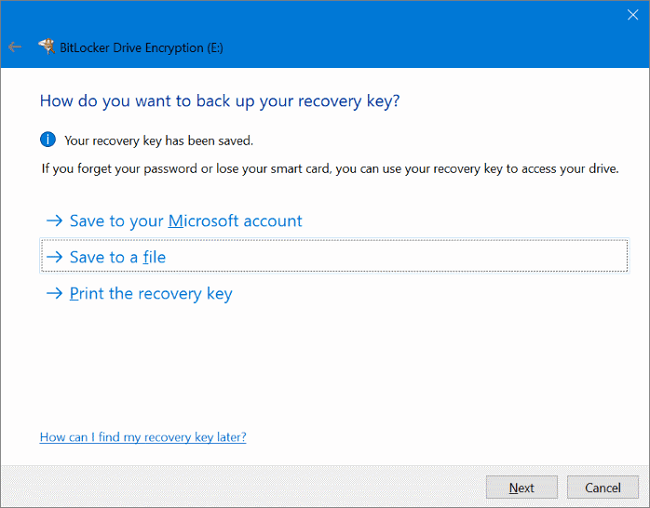
Etape 5. Sur l'écran suivant, sélectionnez "Chiffrer tout le lecteur", puis cliquez sur "Suivant".
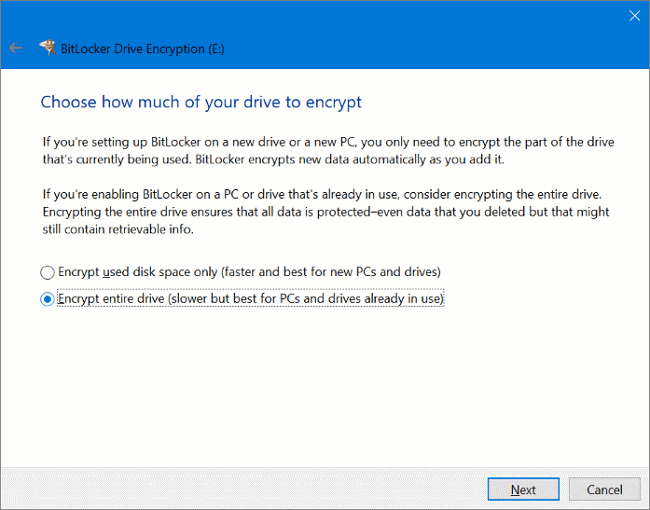
Etape 6. Ensuite, sur l'écran Choisissez le mode de chiffrement à utiliser, sélectionnez "Mode compatible", puis cliquez sur "Suivant". Vous arrivez maintenant à la dernière étape. Après avoir pris connaissance de certains avertissements, cliquez sur "Démarrer le chiffrement". BitLocker ca démarrer l'opération afin de crypter clé USB avec un mot de passe.
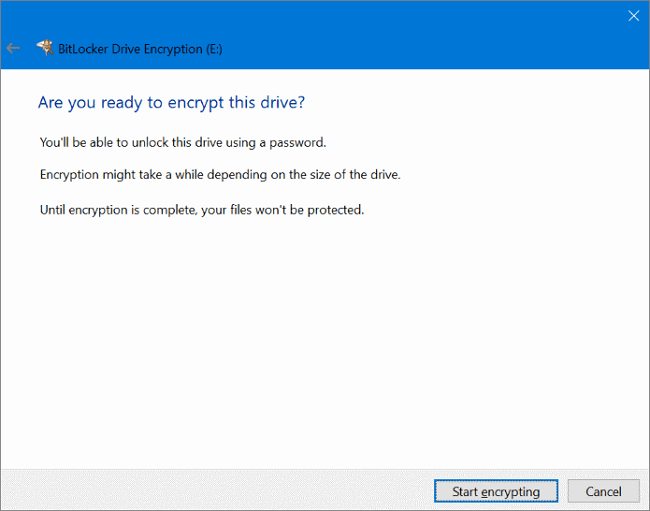
Solution 3. Verrouiller la clé USB à l'aide de Rohos Mini Drive
Rohos Mini Drive protège une clé USB par un mot de passe en créant une partition cachée et cryptée sur le disque. Cet outil fonctionne bien que vous ne possédiez pas les droits d'administrateur sur l'ordinateur cible. En outre, il peut détecter automatiquement votre lecteur USB et définir les propriétés de la partition cryptée. Tout ce que vous avez à faire est de fournir un mot de passe pour protéger clé USB.
Remarque: La version gratuite permet uniquement de créer une partition cachée, cryptée et protégée par un mot de passe pour un maximum de données de 8 Go sur votre clé USB.
Etape 1. Cliquez sur "Protéger le lecteur disque USB" dans l'écran de démarrage de Rohos Mini Drive.

Etape 2. Dans la boîte de dialogue, sélectionnez le périphérique à protéger, définissez un nouveau mot de passe, puis cliquez sur "Créer un volume". Cela créera une partition chiffrée et protégée par un mot de passe sur la clé.
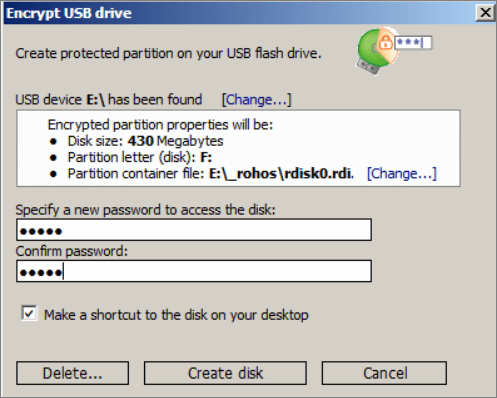
Après avoir saisi le mot de passe, le lecteur flash USB sera monté comme un lecteur distinct auquel vous pourrez y accéder via l'explorateur de fichiers.
Solution 4. Verrouiller une clé USB avec EaseUS LockMyFile
Le moyen le plus recommandé pour verrouiller un lecteur flash USB est d'utiliser EaseUS LockMyFile. Il s'agit d'un verrou pour USB simple et convivial, au point que même un débutant saurait manipuler. Cet outil de verrouillage USB peut cacher, verrouiller, protéger et chiffrer des fichiers et des dossiers sous Windows 10 et Windows 11. Par ailleurs, la technologie utilisée pour la protection des clés USB est le chiffrement 256 bits en direct, une des technologies les plus avancées. Les principales caractéristiques d'EaseUS LockMyFile sont les suivantes:
- Cacher facilement vos fichiers/dossiers privés du disque local ou des disques externes (USB).
- Protéger par mot de passe tout type de fichier/dossier sur les disques internes ou les disques externes (USB).
- Définir des mots de passe pour vos dossiers partagés sur le réseau afin de limiter l'accès des autres utilisateurs.
- Chiffrer des fichiers/dossiers au format GFL ou EXE avec l'algorithme de cryptage AES.
Téléchargez ce logiciel pour verrouiller les fichiers gratuitement et crypter vos fichiers ou dossiers pour éviter les fuites d'informations.
Etape 1. Entrez "easeus" dans la barre de recherche pour lancer EaseUS LockMyFile, enregistrez-vous avec un email valide et un code de licence.
Etape 2. Cliquez sur Crypter le fichier sous Général > Cliquez Ajouter un fichier ou Ajouter un dossier.
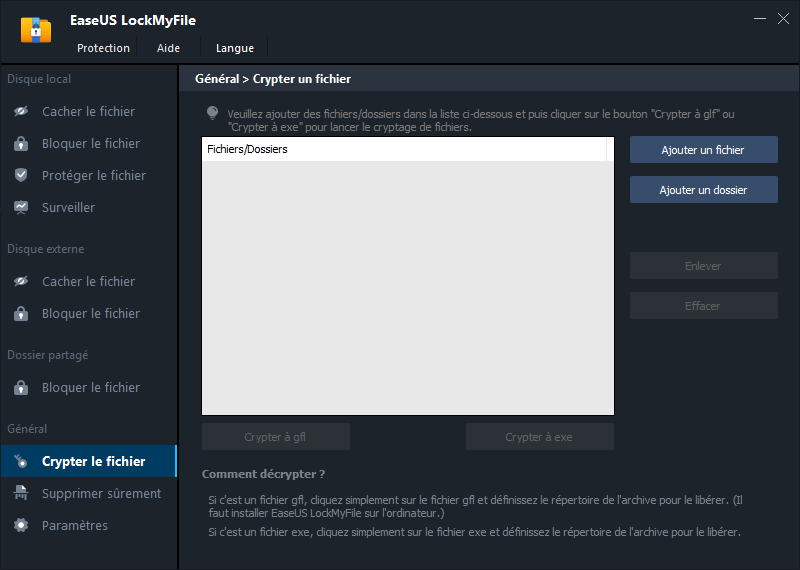
Etape 3. Sélectionnez les fichiers ou dossiers importants que vous devez crypter, puis cliquez sur Ouvrir.
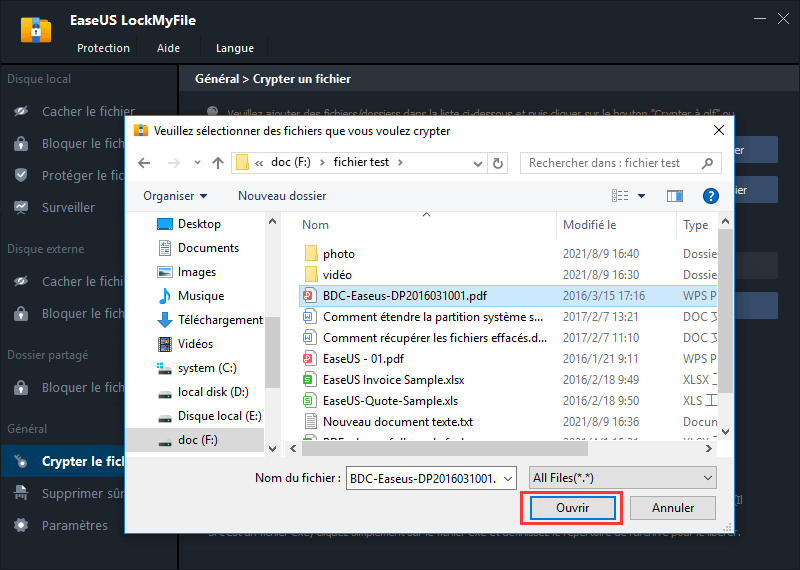
Etape 4. Sélectionnez le mode de cryptage : Crypter à gfl ou Crypter à exe.
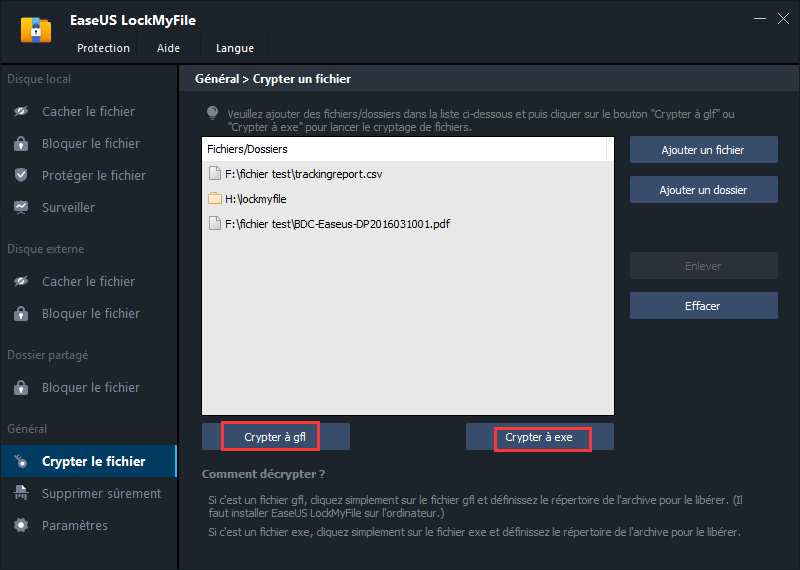
Etape 5. Parcourez un emplacement sûr sur votre PC, renommez le fichier ou le dossier crypté, puis cliquez sur Enregistrer pour enregistrer les fichiers/dossiers cryptés.
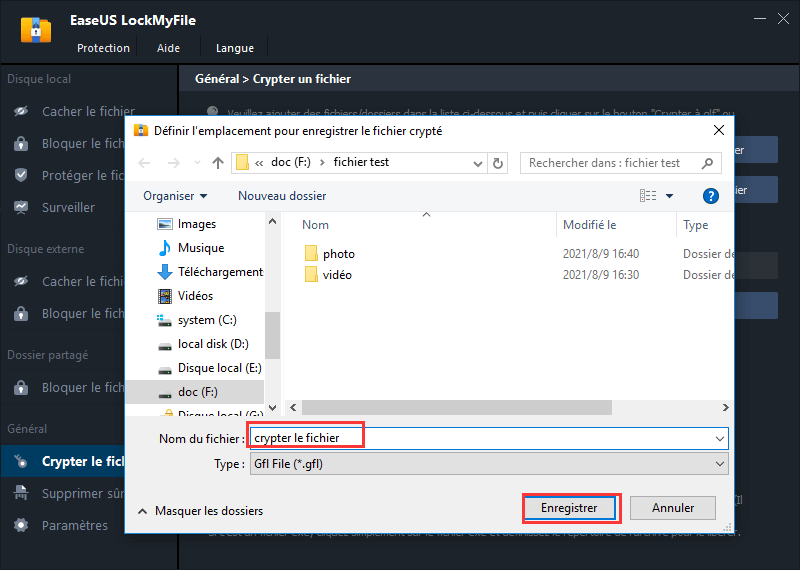
Conclusion
Vous savez maintenant comment crypter une clé USB avec un mot de passe sous Windows 11/10/8.1/8/7. Ce guide vous a expliqué comment protéger une clé USB pour avoir une clé USB chiffrée. La nécessité d'un logiciel de protection USB se fait de plus en plus sentir, car ces clés USB ne sont accompagnées d'aucun algorithme de sécurité fiable. Si vous avez peur que votre clé USB se corrompe et entraîne une perte de données, vous devez sauvegarder vos données USB à l'avance.
Articles liés
-
Comment protéger par mot de passe un dossier OneDrive dans Windows 11/10
![Lionel]() Lionel/2025-11-06
Lionel/2025-11-06
-
Supprimer la protection en écriture - Comment supprimer les fichiers protégés en écriture
![Lionel]() Lionel/2025-11-06
Lionel/2025-11-06
-
Verrouillage de la calculatrice - Comment cacher les photos sur Android, iPhone et PC
![Lionel]() Lionel/2025-08-29
Lionel/2025-08-29
-
Comment masquer des fichiers ou des dossiers sur Windows 10 et Mac
![Nathalie]() Nathalie/2025-11-06
Nathalie/2025-11-06





